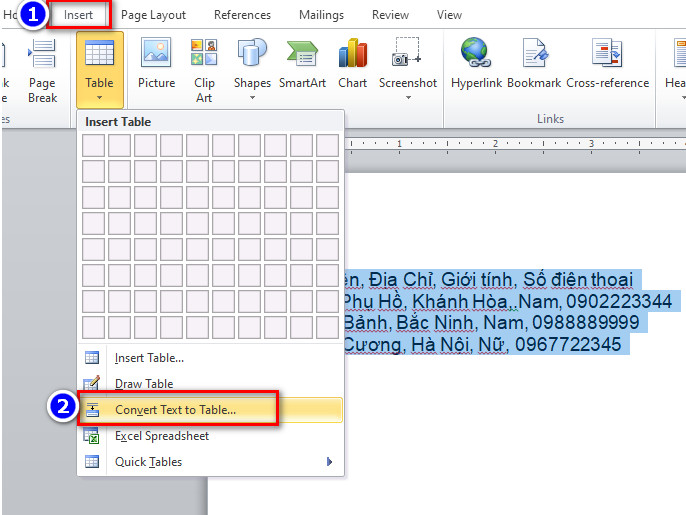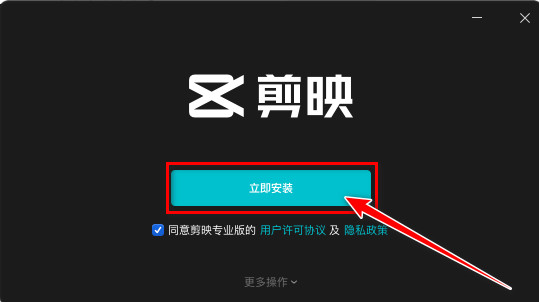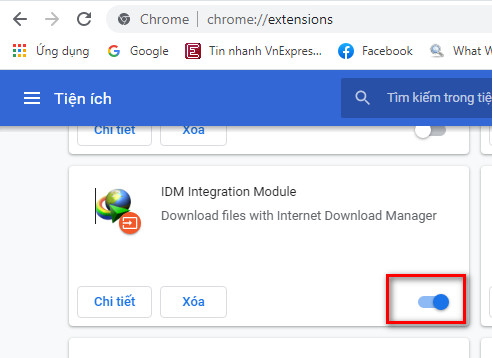
7 Cách sửa lỗi idm không tự bắt link chrome update 2022
By Hồ Phương -
IDM có tên đầy đủ là Internet Download Manager là phần mềm hỗ trợ tải dữ liệu trên các trang web về máy tính của người dùng. IDM có thể hỗ trợ bắt link và tải tất cả các loại định dạng file như âm thanh, video, file word, .rar, .zip với tốc độ rất nhanh. Tuy nhiên, thời gian gần đây, nhiều người dùng hay gặp một lỗi là idm không tự bắt link tự động. Hãy cùng thuvienthuthuat.net tìm hiểu cách sửa hoàn toàn lỗi IDM không bắt được link tải trên các trang web.
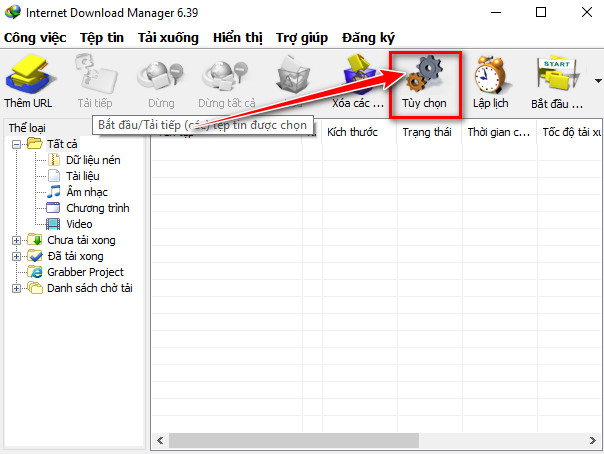 Bước 2: Cửa sổ cấu hình IDM xuất hiện, bạn chọn tab “ Các loại tệp“
Bước 3: Tại dòng tự động tải xuống các loại tệp dưới đây hãy tìm và thêm định dạng file mình muốn tải về nếu file đó không có trong hộp thoại. Thường thì các file video và âm thanh hay bị thiếu và công cụ IDM sẽ không thể nhận dạng được.
Bước 2: Cửa sổ cấu hình IDM xuất hiện, bạn chọn tab “ Các loại tệp“
Bước 3: Tại dòng tự động tải xuống các loại tệp dưới đây hãy tìm và thêm định dạng file mình muốn tải về nếu file đó không có trong hộp thoại. Thường thì các file video và âm thanh hay bị thiếu và công cụ IDM sẽ không thể nhận dạng được.
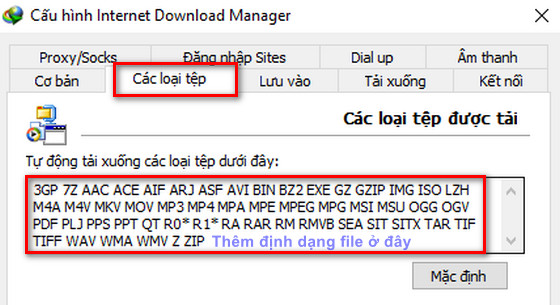 Bước 4: Ở dòng “ Không bắt đầu tự tải từ các trang sau “ bạn có thể thêm hoặc xóa những địa chỉ website mà bạn muốn tải dữ liệu bằng IDM vào. Nếu IDM không tự động bắt link trên Youtube, mp3.zing, nhaccuatui, facebook hay bất kỳ website nào khác thì bạn cứ nhập các địa chỉ đó vào ô này.
Như trong ví dụ sẽ sửa lỗi imd không tự bắt link các website youtube, facebook, google drive bằng cách sau:
Để sửa lỗi idm không tự bắt link youtube: bạn chỉ cần thêm link youtube vào ô không bắt đầu tải, nhớ phân biệt các website bằng dấu phẩy.
Để sửa lỗi idm không tự bắt link Google drive: Người dùng thêm domain drive.google.com vào mục này.
Để sửa lỗi imd không tự động bắt link video facebook: bạn cũng thêm địa chỉ facebook.com vào.
Lưu ý có một vài website chặn phần mềm IDM tự động bắt link, cho dù bạn có nhập domain đó thủ công sẽ không mang lại tác dụng gì. Các website đó như Netflix, Spotify...
Bước 4: Ở dòng “ Không bắt đầu tự tải từ các trang sau “ bạn có thể thêm hoặc xóa những địa chỉ website mà bạn muốn tải dữ liệu bằng IDM vào. Nếu IDM không tự động bắt link trên Youtube, mp3.zing, nhaccuatui, facebook hay bất kỳ website nào khác thì bạn cứ nhập các địa chỉ đó vào ô này.
Như trong ví dụ sẽ sửa lỗi imd không tự bắt link các website youtube, facebook, google drive bằng cách sau:
Để sửa lỗi idm không tự bắt link youtube: bạn chỉ cần thêm link youtube vào ô không bắt đầu tải, nhớ phân biệt các website bằng dấu phẩy.
Để sửa lỗi idm không tự bắt link Google drive: Người dùng thêm domain drive.google.com vào mục này.
Để sửa lỗi imd không tự động bắt link video facebook: bạn cũng thêm địa chỉ facebook.com vào.
Lưu ý có một vài website chặn phần mềm IDM tự động bắt link, cho dù bạn có nhập domain đó thủ công sẽ không mang lại tác dụng gì. Các website đó như Netflix, Spotify...
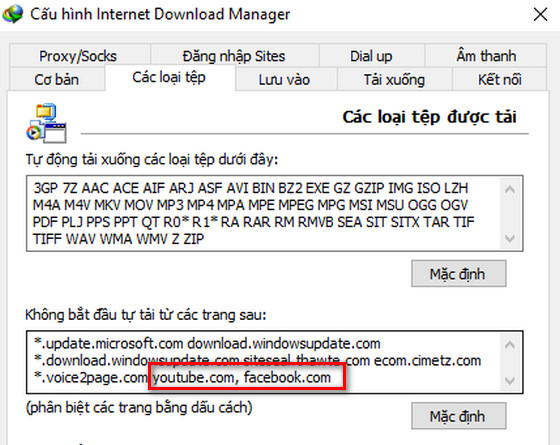 Bước 5: Nhấn vào nút “ Sửa danh sách “ và tìm xóa các địa chỉ website mà bạn hay bị lỗi khi download bằng IDM.
Bước 5: Nhấn vào nút “ Sửa danh sách “ và tìm xóa các địa chỉ website mà bạn hay bị lỗi khi download bằng IDM.
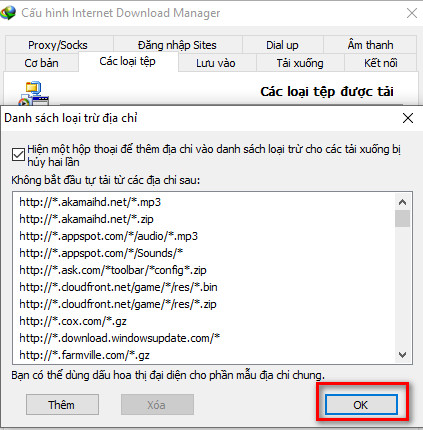 Cuối cùng nhấn OK để lưu lại những thay đổi này và mở lại những website bạn muốn download xem lỗi IDM không tự bắt link đã được khắc phục hoàn toàn chưa.
Tham khảo thêm: Cách sửa lỗi Teamviewer không kết nối được mới nhất 2021
Cuối cùng nhấn OK để lưu lại những thay đổi này và mở lại những website bạn muốn download xem lỗi IDM không tự bắt link đã được khắc phục hoàn toàn chưa.
Tham khảo thêm: Cách sửa lỗi Teamviewer không kết nối được mới nhất 2021
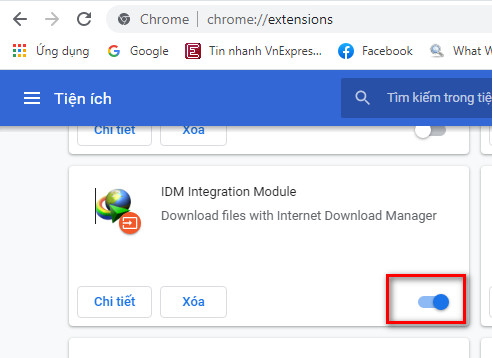 Sau đó hãy tắt và mở lại trình duyệt Chrome và kiểm tra xem đã sửa lỗi idm không bắt link thành công chưa.
Hoặc nếu lỗi vẫn còn thì bạn có thể xóa và cài đặt lại trình duyệt Google Chrome và áp dụng lại cách này xem nha.
Sau đó hãy tắt và mở lại trình duyệt Chrome và kiểm tra xem đã sửa lỗi idm không bắt link thành công chưa.
Hoặc nếu lỗi vẫn còn thì bạn có thể xóa và cài đặt lại trình duyệt Google Chrome và áp dụng lại cách này xem nha.
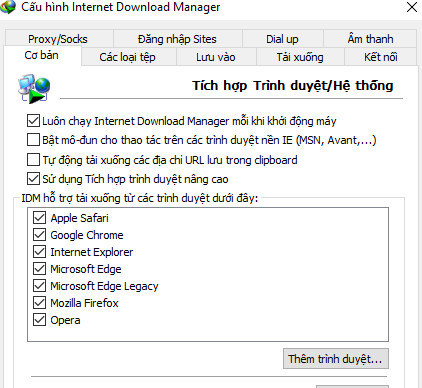 Mặc định IDM hỗ trợ các trình duyệt gồm: Google Chrome, Apple Safari, Opera, FireFox, IE và Microsoft Edge.
Bước 3: Để thêm mới một trình duyệt web không có trong danh sách này như trình duyệt Cốc Cốc thì bạn nhấn chọn dòng “ Thêm trình duyệt … “
Một hộp thoại thông báo xuất hiện, nhấn OK để tìm thư mục cài đặt của trình duyệt mà bạn cần thêm vào IDM.
Mặc định IDM hỗ trợ các trình duyệt gồm: Google Chrome, Apple Safari, Opera, FireFox, IE và Microsoft Edge.
Bước 3: Để thêm mới một trình duyệt web không có trong danh sách này như trình duyệt Cốc Cốc thì bạn nhấn chọn dòng “ Thêm trình duyệt … “
Một hộp thoại thông báo xuất hiện, nhấn OK để tìm thư mục cài đặt của trình duyệt mà bạn cần thêm vào IDM.
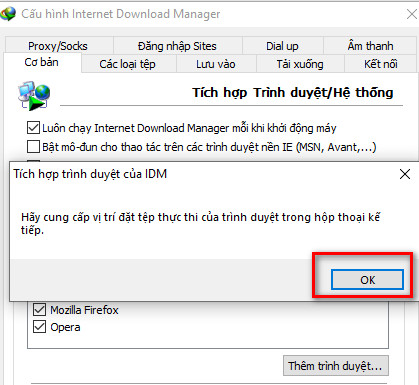 Bước 4: Tìm thư mục cài đặt trình duyệt Cốc Cốc nằm trên ổ C và chọn file coccoc.exe để thêm vào idm.
Đây là cách sửa lỗi IDM không tự bắt link cốc cốc mới nhất 2022 mà bạn nên áp dụng.
Bước 4: Tìm thư mục cài đặt trình duyệt Cốc Cốc nằm trên ổ C và chọn file coccoc.exe để thêm vào idm.
Đây là cách sửa lỗi IDM không tự bắt link cốc cốc mới nhất 2022 mà bạn nên áp dụng.
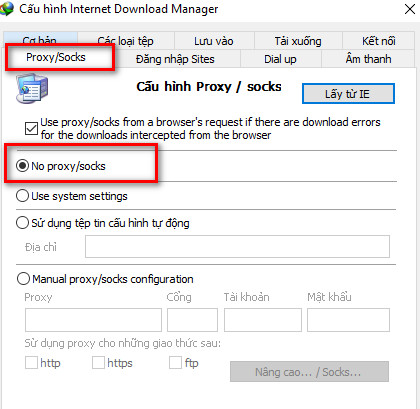 Cuối cùng hãy truy cập lại website bạn muốn download và kiểm tra lỗi đã được khắc phục chưa.
Cuối cùng hãy truy cập lại website bạn muốn download và kiểm tra lỗi đã được khắc phục chưa.
Tại sao IDM không tự bắt link được?
Có nhiều nguyên nhân làm phần mềm IDM không tự động bắt link download, dưới đây là danh sách những nguyên nhân chính gồm:- Phiên bản IDM mà bạn đang sử dụng trên máy tính không phải là phiên bản chính hãng và khi sử dụng một thời gian sẽ phát sinh lỗi bản quyền hay key IDM này đã hết hạn. Vì Internet Download Manager là phần mềm thương mại nên để sử dụng ổn định bạn cần cập nhập key chính hãng.
- Lỗi không tải được dữ liệu bằng IDM cũng có thể do lỗi máy chủ proxy được đặt trong IDM hoặc máy chủ proxy mà dịch vụ mạng internet bạn đang sử dụng. Trong trường hợp này, hãy thử thay đổi máy chủ proxy, hay đổi sang mạng wifi khác hoặc sử dụng VPN.
- Nguyên nhân IDM không bắt link có thể do phiên bản IDM bạn đang sử dụng quá cũ. Và phiên bản này không hỗ trợ hay bị những lỗi kỹ thuật. Cách đơn giản nhất là cập nhập lên phiên bản mới nhất.
- Hay một số ứng dụng như phần mềm bảo mật Internet, chương trình diệt virus và tường lửa có thể can thiệp và chặn không cho IDM bắt được link download trên các trình duyệt web.
- Nguyên nhân cuối cùng mà máy tính bạn cài đặt quá nhiều phần mềm hỗ trợ download có cùng chức năng. Và những ứng dụng này có thể xung đột và không thể hoạt động bình thường được.
Những cách sửa lỗi IDM không tự đông bắt link
Tùy từng lỗi IDM trên máy tính bạn như thế nào, hãy thử áp dụng một trong các phương pháp mà thư viện thủ thuật chia sẻ dưới đây nha:Cách 1: Thêm định dạng file còn thiếu cho phần mềm IDM
Mặc định, IDM hỗ trợ nhận dạng và tải một số định dạng file được thiết lập sẵn. Có thể file bạn muốn tải về đó không nằm trong danh sách các định dạng file được hỗ trợ này. Chúng ta có thể thêm định dạng file mới trên IDM bằng cách sau: Bước 1: Mở giao diện chính IDM và chọn dòng “ Tùy Chọn “ nằm trên menu chính của ứng dụng.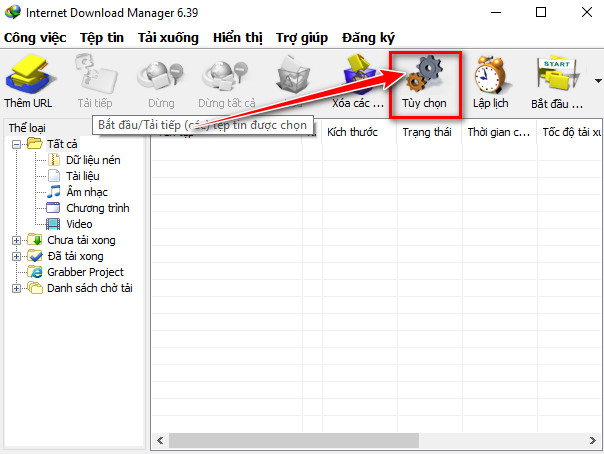 Bước 2: Cửa sổ cấu hình IDM xuất hiện, bạn chọn tab “ Các loại tệp“
Bước 3: Tại dòng tự động tải xuống các loại tệp dưới đây hãy tìm và thêm định dạng file mình muốn tải về nếu file đó không có trong hộp thoại. Thường thì các file video và âm thanh hay bị thiếu và công cụ IDM sẽ không thể nhận dạng được.
Bước 2: Cửa sổ cấu hình IDM xuất hiện, bạn chọn tab “ Các loại tệp“
Bước 3: Tại dòng tự động tải xuống các loại tệp dưới đây hãy tìm và thêm định dạng file mình muốn tải về nếu file đó không có trong hộp thoại. Thường thì các file video và âm thanh hay bị thiếu và công cụ IDM sẽ không thể nhận dạng được.
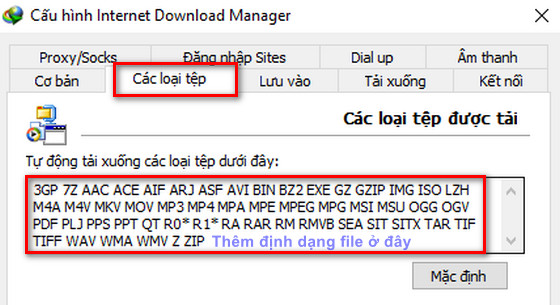 Bước 4: Ở dòng “ Không bắt đầu tự tải từ các trang sau “ bạn có thể thêm hoặc xóa những địa chỉ website mà bạn muốn tải dữ liệu bằng IDM vào. Nếu IDM không tự động bắt link trên Youtube, mp3.zing, nhaccuatui, facebook hay bất kỳ website nào khác thì bạn cứ nhập các địa chỉ đó vào ô này.
Như trong ví dụ sẽ sửa lỗi imd không tự bắt link các website youtube, facebook, google drive bằng cách sau:
Để sửa lỗi idm không tự bắt link youtube: bạn chỉ cần thêm link youtube vào ô không bắt đầu tải, nhớ phân biệt các website bằng dấu phẩy.
Để sửa lỗi idm không tự bắt link Google drive: Người dùng thêm domain drive.google.com vào mục này.
Để sửa lỗi imd không tự động bắt link video facebook: bạn cũng thêm địa chỉ facebook.com vào.
Lưu ý có một vài website chặn phần mềm IDM tự động bắt link, cho dù bạn có nhập domain đó thủ công sẽ không mang lại tác dụng gì. Các website đó như Netflix, Spotify...
Bước 4: Ở dòng “ Không bắt đầu tự tải từ các trang sau “ bạn có thể thêm hoặc xóa những địa chỉ website mà bạn muốn tải dữ liệu bằng IDM vào. Nếu IDM không tự động bắt link trên Youtube, mp3.zing, nhaccuatui, facebook hay bất kỳ website nào khác thì bạn cứ nhập các địa chỉ đó vào ô này.
Như trong ví dụ sẽ sửa lỗi imd không tự bắt link các website youtube, facebook, google drive bằng cách sau:
Để sửa lỗi idm không tự bắt link youtube: bạn chỉ cần thêm link youtube vào ô không bắt đầu tải, nhớ phân biệt các website bằng dấu phẩy.
Để sửa lỗi idm không tự bắt link Google drive: Người dùng thêm domain drive.google.com vào mục này.
Để sửa lỗi imd không tự động bắt link video facebook: bạn cũng thêm địa chỉ facebook.com vào.
Lưu ý có một vài website chặn phần mềm IDM tự động bắt link, cho dù bạn có nhập domain đó thủ công sẽ không mang lại tác dụng gì. Các website đó như Netflix, Spotify...
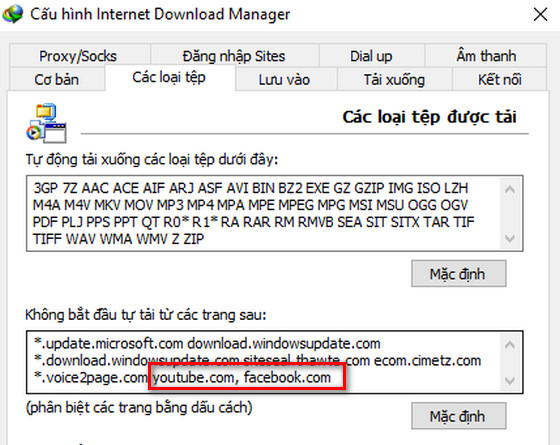 Bước 5: Nhấn vào nút “ Sửa danh sách “ và tìm xóa các địa chỉ website mà bạn hay bị lỗi khi download bằng IDM.
Bước 5: Nhấn vào nút “ Sửa danh sách “ và tìm xóa các địa chỉ website mà bạn hay bị lỗi khi download bằng IDM.
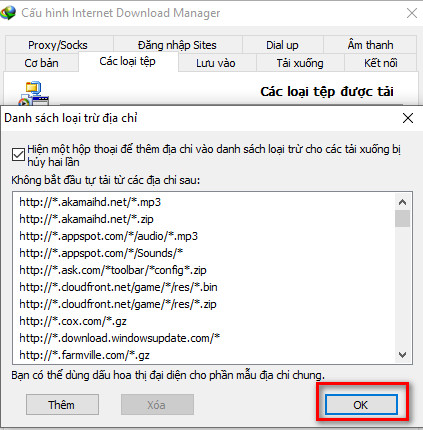 Cuối cùng nhấn OK để lưu lại những thay đổi này và mở lại những website bạn muốn download xem lỗi IDM không tự bắt link đã được khắc phục hoàn toàn chưa.
Tham khảo thêm: Cách sửa lỗi Teamviewer không kết nối được mới nhất 2021
Cuối cùng nhấn OK để lưu lại những thay đổi này và mở lại những website bạn muốn download xem lỗi IDM không tự bắt link đã được khắc phục hoàn toàn chưa.
Tham khảo thêm: Cách sửa lỗi Teamviewer không kết nối được mới nhất 2021
Cách 2: Sửa lỗi idm không tự động bắt link Chrome
Trình duyệt web là một trong những nguyên nhân gây ra lỗi không sử dụng được phần mềm IDM này, dưới đây là một vài cách giúp bạn fix nhanh lỗi idm không thể get link trên Chrome gồm: Lỗi idm không tự động bắt link có thể nguyên nhân là do trong quá trình cài đặt tiện ích mở rộng Internet Download Manager không tự thêm vào trên trình duyệt Chrome, FireFox, Cốc Cốc. Bước 1: Mở trình duyệt Chrome trên máy tính, sau đó nhấn chọn mở địa chỉ URL sau: chrome://extensions/ Đây là nơi bạn có thể quản lý tất cả các tiện ích mở rộng trên Chrome. Bước 2: Tìm tiện ích IDM Integration Module và kéo thanh trượt nếu tiện ích này chưa được kích hoạt trên Chrome.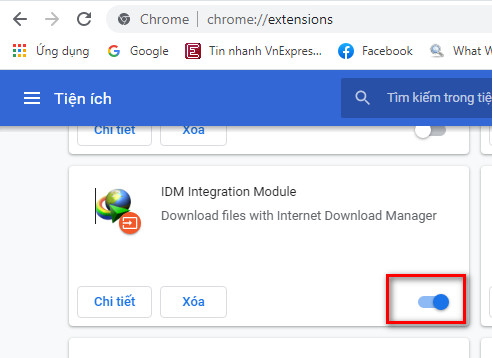 Sau đó hãy tắt và mở lại trình duyệt Chrome và kiểm tra xem đã sửa lỗi idm không bắt link thành công chưa.
Hoặc nếu lỗi vẫn còn thì bạn có thể xóa và cài đặt lại trình duyệt Google Chrome và áp dụng lại cách này xem nha.
Sau đó hãy tắt và mở lại trình duyệt Chrome và kiểm tra xem đã sửa lỗi idm không bắt link thành công chưa.
Hoặc nếu lỗi vẫn còn thì bạn có thể xóa và cài đặt lại trình duyệt Google Chrome và áp dụng lại cách này xem nha.
Cách 3: Kích hoạt tính năng tự động bắt link trên IDM
Lỗi này cũng rất nhiều người gặp phải, nguyên nhân là trình duyệt bạn đang sử dụng bị tắt tính năng tự động nhận link từ IDM, cách khắc phục gồm: Bước 1: Mở giao diện chính IDM và chọn tab “ Tùy chọn “ Bước 2: Chọn tab “ Cơ bản “ và kiểm tra xem trình duyệt bạn đang sử dụng có được kích hoạt trong danh sách các trình duyệt web mà IDM hỗ trợ không.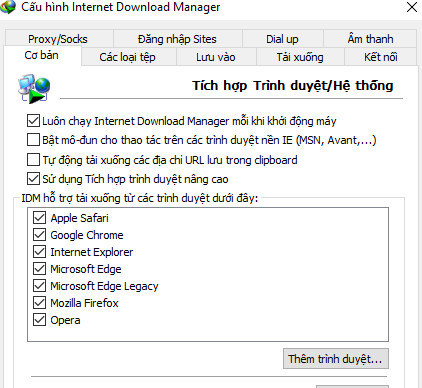 Mặc định IDM hỗ trợ các trình duyệt gồm: Google Chrome, Apple Safari, Opera, FireFox, IE và Microsoft Edge.
Bước 3: Để thêm mới một trình duyệt web không có trong danh sách này như trình duyệt Cốc Cốc thì bạn nhấn chọn dòng “ Thêm trình duyệt … “
Một hộp thoại thông báo xuất hiện, nhấn OK để tìm thư mục cài đặt của trình duyệt mà bạn cần thêm vào IDM.
Mặc định IDM hỗ trợ các trình duyệt gồm: Google Chrome, Apple Safari, Opera, FireFox, IE và Microsoft Edge.
Bước 3: Để thêm mới một trình duyệt web không có trong danh sách này như trình duyệt Cốc Cốc thì bạn nhấn chọn dòng “ Thêm trình duyệt … “
Một hộp thoại thông báo xuất hiện, nhấn OK để tìm thư mục cài đặt của trình duyệt mà bạn cần thêm vào IDM.
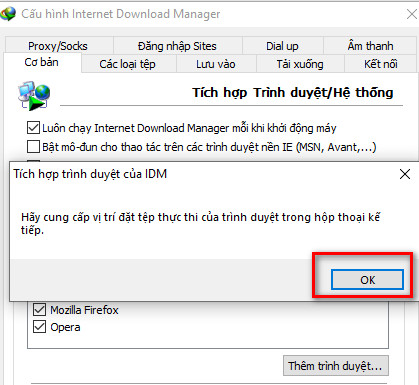 Bước 4: Tìm thư mục cài đặt trình duyệt Cốc Cốc nằm trên ổ C và chọn file coccoc.exe để thêm vào idm.
Đây là cách sửa lỗi IDM không tự bắt link cốc cốc mới nhất 2022 mà bạn nên áp dụng.
Bước 4: Tìm thư mục cài đặt trình duyệt Cốc Cốc nằm trên ổ C và chọn file coccoc.exe để thêm vào idm.
Đây là cách sửa lỗi IDM không tự bắt link cốc cốc mới nhất 2022 mà bạn nên áp dụng.
Cách 4: Thay đổi địa chỉ Proxy trên phần mềm IDM
Nguyên nhân idm không tự bắt link download tự động có thể do proxy trên ứng dụng này bị lỗi, hay bị chặn bởi các nhà mạng Việt Nam, chúng ta cần thiết lập lại như sau: Bước 1: Mở giao diện chính của IDM và chọn dòng “ Tùy chọn “. Bước 2: Chọn tab “ proxy/Socks “ Bước 3: Chọn dòng “ No proxy/Socks “ để vô hiệu hóa tính năng proxy trên IDM.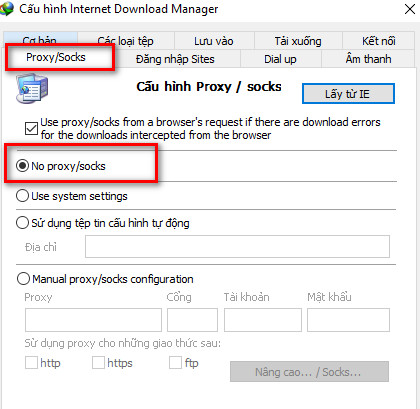 Cuối cùng hãy truy cập lại website bạn muốn download và kiểm tra lỗi đã được khắc phục chưa.
Cuối cùng hãy truy cập lại website bạn muốn download và kiểm tra lỗi đã được khắc phục chưa.